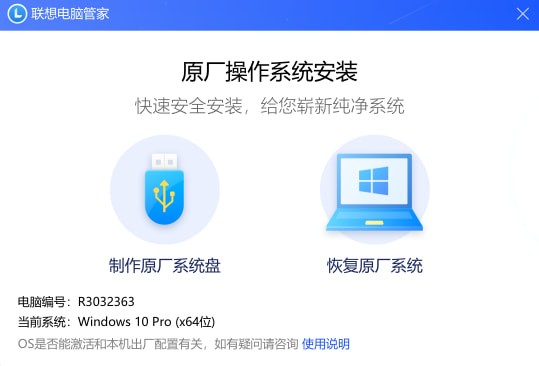


/中文/

/中文/

/中文/

/中文/

/中文/

/中文/

/中文/

/中文/

/中文/

/中文/
 Todo清單v2.0.0官方版
Todo清單v2.0.0官方版 京東自動搶券v1.50免費版
京東自動搶券v1.50免費版 Everything官方版v1.4.1.998最新版
Everything官方版v1.4.1.998最新版 LOL英雄聯盟角色變大工具v1.0 綠色防封版
LOL英雄聯盟角色變大工具v1.0 綠色防封版 美圖秀秀64位最新版v6.4.2.0 官方版
美圖秀秀64位最新版v6.4.2.0 官方版 福昕pdf編輯器去水印綠色版(圖像處理) v9.2 最新版
福昕pdf編輯器去水印綠色版(圖像處理) v9.2 最新版 微軟必應詞典官方版(翻譯軟件) v3.5.4.1 綠色版
微軟必應詞典官方版(翻譯軟件) v3.5.4.1 綠色版 搜狗輸入法電腦最新版(輸入法) v9.3.0.2941 官方版
搜狗輸入法電腦最新版(輸入法) v9.3.0.2941 官方版 網易音樂(音樂) v2.5.5.197810 電腦版
網易音樂(音樂) v2.5.5.197810 電腦版  WPS Office 2019 電腦版(WPS Office ) 11.1.0.8919全能完整版
WPS Office 2019 電腦版(WPS Office ) 11.1.0.8919全能完整版一款純淨的幹淨的係統不單單可以賞心悅目,還可以給電腦帶來流暢的體驗。聯想原廠操作係統安裝恢複軟件又稱聯想原廠係統鏡像,是聯想推出的一款係統安裝備份恢複軟件,聯想原廠操作係統安裝恢複免費版可以給你一個純淨的係統,把你需要的原文件備份下來。
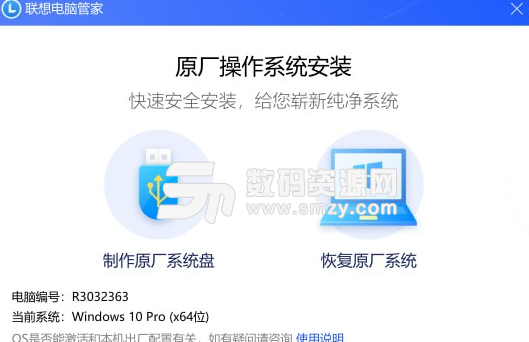
Step 1 製作係統U盤
a. 在需要重裝係統的電腦上,下載“聯想原廠係統鏡像”程序
b. 插入準備好的U盤,打開“聯想原廠係統鏡像”程序,點擊“製作原廠係統盤”,如圖:
如您已將安裝盤製作好,可以直接點擊“恢複原廠係統”,然後點擊“開始恢複”後直接到第f步
c. 如U盤已備份好,直接點擊“繼續”;如U盤暫未備份好,點擊“去備份”,備份好後再重複上麵的步驟
d. 點擊上圖的“繼續”後,正式進入製作U盤階段啦。
“選擇安裝係統”--默認的即可,無需選擇;
“選擇U盤”--請確認此處是已備好的U盤,確認無誤後,點擊“開始製作”,然後等待下載
e. 製作完成後,點擊“立即使用”。再次提醒:重裝係統前,務必將電腦重要文件進行備份哦!
f. 然後點擊“重啟安裝”
Step 2 安裝Windows
若電腦可正常重啟,請跳過a、b兩步,直接看c步
a. 若電腦無法重啟,沒有任何響應:按下電源鍵,並在開機過程中不停敲擊F12鍵或者Fn+F12鍵調出引導菜單。筆記本若無響應,也可在關機狀態下按下“一鍵恢複按鈕”或者戳“一鍵恢複小孔”。一鍵恢複按鈕或小孔位置多在“開機鍵旁邊”或者“電腦左右側”,
b. 選擇“Boot Menu”並按下回車鍵,在啟動菜單中選擇帶有[USB]的選項,再次按下回車
c. 此處直接點擊“下一步”
d. 點擊“現在安裝”
e. 點擊“我沒有產品密鑰”
f. 勾選“我接受許可條款”,點擊“下一步”
g.點擊“自定義”
h.這裏要注意選擇主分區,或者刪除需要安裝係統的磁盤(刪除之後會變成未分配),直接點擊【下一步】
i.這時係統會自動重啟幾次並自動安裝,請耐心等待。
待係統重啟後,會進入微軟Windows係統的標準初始化流程(設置係統時間、語言等),請按照Windows係統的提示進行操作,即可大功告成哦!
備注:因為係統是純淨版,沒有驅動,可打開聯想電腦管家--硬件驅動--驅動檢測,聯網自動檢查係統缺失的驅動哦,免去找驅動。
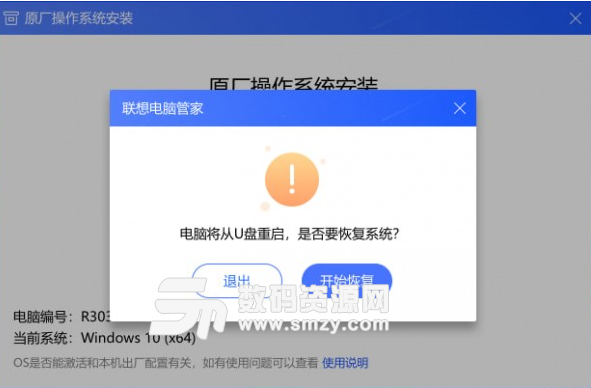


 微信備份助手特別版(無需root) 免費版數據備份
/ 26M
微信備份助手特別版(無需root) 免費版數據備份
/ 26M
 DiskGenius Pro完美版(磁盤分區數據恢複) 5.0.1.609 綠色英文版數據備份
/ 58M
DiskGenius Pro完美版(磁盤分區數據恢複) 5.0.1.609 綠色英文版數據備份
/ 58M
 easyrecovery pro 6.0 中文版(easyrecovery綠色漢化版) v6.0 最新版數據備份
/ 5M
easyrecovery pro 6.0 中文版(easyrecovery綠色漢化版) v6.0 最新版數據備份
/ 5M
 Disksync免費版(數據恢複) v3.0.6.1 官方版數據備份
/ 5M
Disksync免費版(數據恢複) v3.0.6.1 官方版數據備份
/ 5M
 acbrandres.dll最新版(解決acbrandres.dll丟失) 免費版數據備份
/ 772K
acbrandres.dll最新版(解決acbrandres.dll丟失) 免費版數據備份
/ 772K
 金山數據恢複大師破解免費版(係統工具) v16.1 綠色版數據備份
/ 6M
金山數據恢複大師破解免費版(係統工具) v16.1 綠色版數據備份
/ 6M
 嗨格式數據恢複大師綠色版(數據恢複) v1.0.365.97 官方版數據備份
/ 913K
嗨格式數據恢複大師綠色版(數據恢複) v1.0.365.97 官方版數據備份
/ 913K
 R-Studio8.8特別版(附注冊碼) v8.8.171972 免費版數據備份
/ 64M
R-Studio8.8特別版(附注冊碼) v8.8.171972 免費版數據備份
/ 64M
 R.saver文件恢複官方版(恢複還原) v2.5.1 免費版數據備份
/ 939G
R.saver文件恢複官方版(恢複還原) v2.5.1 免費版數據備份
/ 939G
 ghost一鍵還原硬盤版(一鍵還原係統) v11.2.2017.1217 官網最新版數據備份
/ 16M
ghost一鍵還原硬盤版(一鍵還原係統) v11.2.2017.1217 官網最新版數據備份
/ 16M
 微信備份助手特別版(無需root) 免費版數據備份
/ 26M
微信備份助手特別版(無需root) 免費版數據備份
/ 26M
 DiskGenius Pro完美版(磁盤分區數據恢複) 5.0.1.609 綠色英文版數據備份
/ 58M
DiskGenius Pro完美版(磁盤分區數據恢複) 5.0.1.609 綠色英文版數據備份
/ 58M
 easyrecovery pro 6.0 中文版(easyrecovery綠色漢化版) v6.0 最新版數據備份
/ 5M
easyrecovery pro 6.0 中文版(easyrecovery綠色漢化版) v6.0 最新版數據備份
/ 5M
 Disksync免費版(數據恢複) v3.0.6.1 官方版數據備份
/ 5M
Disksync免費版(數據恢複) v3.0.6.1 官方版數據備份
/ 5M
 acbrandres.dll最新版(解決acbrandres.dll丟失) 免費版數據備份
/ 772K
acbrandres.dll最新版(解決acbrandres.dll丟失) 免費版數據備份
/ 772K
 金山數據恢複大師破解免費版(係統工具) v16.1 綠色版數據備份
/ 6M
金山數據恢複大師破解免費版(係統工具) v16.1 綠色版數據備份
/ 6M
 嗨格式數據恢複大師綠色版(數據恢複) v1.0.365.97 官方版數據備份
/ 913K
嗨格式數據恢複大師綠色版(數據恢複) v1.0.365.97 官方版數據備份
/ 913K
 R-Studio8.8特別版(附注冊碼) v8.8.171972 免費版數據備份
/ 64M
R-Studio8.8特別版(附注冊碼) v8.8.171972 免費版數據備份
/ 64M
 R.saver文件恢複官方版(恢複還原) v2.5.1 免費版數據備份
/ 939G
R.saver文件恢複官方版(恢複還原) v2.5.1 免費版數據備份
/ 939G
 ghost一鍵還原硬盤版(一鍵還原係統) v11.2.2017.1217 官網最新版數據備份
/ 16M
ghost一鍵還原硬盤版(一鍵還原係統) v11.2.2017.1217 官網最新版數據備份
/ 16M
 微信備份助手特別版(無需root) 免費版數據備份
微信備份助手特別版(無需root) 免費版數據備份
 DiskGenius Pro完美版(磁盤分區數據恢複) 5.0.1.609 綠色英文版數據備份
DiskGenius Pro完美版(磁盤分區數據恢複) 5.0.1.609 綠色英文版數據備份
 easyrecovery pro 6.0 中文版(easyrecovery綠色漢化版) v6.0 最新版數據備份
easyrecovery pro 6.0 中文版(easyrecovery綠色漢化版) v6.0 最新版數據備份
 Disksync免費版(數據恢複) v3.0.6.1 官方版數據備份
Disksync免費版(數據恢複) v3.0.6.1 官方版數據備份
 acbrandres.dll最新版(解決acbrandres.dll丟失) 免費版數據備份
acbrandres.dll最新版(解決acbrandres.dll丟失) 免費版數據備份
 金山數據恢複大師破解免費版(係統工具) v16.1 綠色版數據備份
金山數據恢複大師破解免費版(係統工具) v16.1 綠色版數據備份
 嗨格式數據恢複大師綠色版(數據恢複) v1.0.365.97 官方版數據備份
嗨格式數據恢複大師綠色版(數據恢複) v1.0.365.97 官方版數據備份
 R-Studio8.8特別版(附注冊碼) v8.8.171972 免費版數據備份
R-Studio8.8特別版(附注冊碼) v8.8.171972 免費版數據備份
 R.saver文件恢複官方版(恢複還原) v2.5.1 免費版數據備份
R.saver文件恢複官方版(恢複還原) v2.5.1 免費版數據備份